在现代的电脑使用过程中,输入法作为与文字交互的重要工具,其便捷性和功能性不言而喻。然而,Windows 10系统在使用过程中,有时会因为误操作导致输入法突然弹出,影响用户体验。本文将为您提供一种简单有效的方法,轻松锁定Windows 10输入法,让您告别误操作的烦恼。
锁定输入法的步骤
以下是在Windows 10系统中锁定输入法的具体步骤:
打开设置:点击开始菜单,选择“设置”选项,进入系统设置界面。
选择时间与语言:在设置菜单中,找到并点击“时间与语言”选项。
点击区域与语言:在时间与语言设置界面中,选择左侧的“区域与语言”。
高级键盘设置:在区域与语言设置界面中,点击右侧的“高级键盘设置”。
语言栏选项:在高级键盘设置中,选择“语言栏”选项。
关闭语言栏:在语言栏选项中,取消勾选“在任务栏显示语言栏”,这样语言栏就不会在任务栏中显示,从而减少误操作的可能性。
更改按键次序:如果您希望进一步锁定输入法,可以继续在语言栏选项中,点击“高级键设置”。
更改按键次序:在高级键设置中,找到“输入法切换”选项,将所有相关的快捷键都设置为“未分配”。
通过以上步骤,您可以有效地锁定Windows 10输入法,避免误操作带来的不便。
其他方法
除了上述方法外,还有一些其他方法可以帮助您更好地管理Windows 10输入法:
更改输入法快捷键:在高级键设置中,您可以更改输入法切换的快捷键,选择一个与游戏按键不冲突的组合,减少误操作的可能性。
使用第三方输入法:市场上有很多优秀的第三方输入法,它们提供了更多功能和更丰富的设置选项,可以帮助您更好地控制输入法。
更新系统:确保您的Windows 10系统保持最新状态,系统更新可能会修复一些导致输入法误操作的bug。
通过以上方法,您可以轻松地锁定Windows 10输入法,享受更流畅的电脑使用体验。